Yalnızca Yakınlaştırmada Ses Nasıl Azaltılır – TechCult
Çeşitli / / July 29, 2023
Zoom'da aşırı arka plan gürültüsü veya katılımcıların çok yüksek sesle konuşmasıyla ilgili sorunlar mı yaşıyorsunuz? Öyleyse, dikkat dağıtıcı arka plan gürültüsünü ortadan kaldırmanıza yardımcı olabiliriz! Bu durumda, bilgisayarın sesini etkilemeden bu uygulamadaki sesi ayarlamak isteyebilirsiniz. Bu kapsamlı kılavuz, bilgisayar sesini düşürmeden Zoom'da yalnızca sesi nasıl kısacağınız konusunda size rehberlik edecektir.

İçindekiler
Yalnızca Yakınlaştırmada Sesi Nasıl Azaltabilirsiniz?
Bir Windows PC'de Zoom sesini, bilgisayarın sesini etkilemeden kolayca azaltabilirsiniz. Windows cihazlarda bulunan ses mikseri özelliği bunu başarmanızı sağlar. İşte bunun nasıl yapılacağına dair adım adım basit bir kılavuz:
1. Windows PC'nizde, üzerine tıklayın. Hoparlör simgesi sağ alt köşedeki görev çubuğundaki eylem menüsünden.
2. Tıkla Ses kutusu simgesi ses kaydırıcısının yanında.

3. Ardından, üzerine tıklayın Daha fazla ses ayarı.
Not: Alternatif olarak, buraya şu adresten ulaşabilirsiniz: Ayarlar Windows PC'nizin.
4. Aşağı kaydırın ve tıklayın Hacim karıştırıcı altında Gelişmiş.

5. sol sürükleyin kaydırıcı yanında yakınlaştır Zoom uygulamasının sesini kısmak için. Bu şekilde, genel bilgisayarın ses düzeyi değişmez.
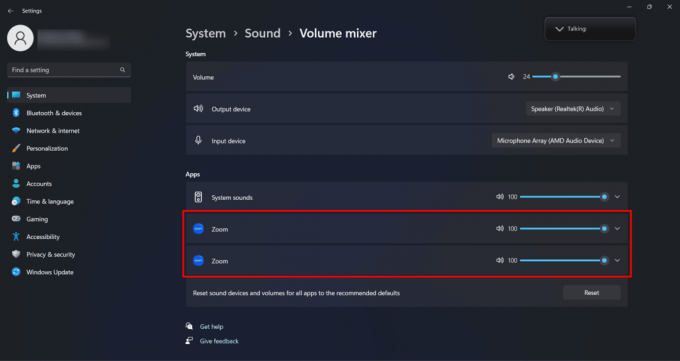
Ayrıca Oku: Zoom Audio'nun Çalışmamasını Düzeltin Windows 10
Bilgisayar Sesi Düşürmeden Yakınlaştırma Sesi Nasıl Düşürülür?
okuyun ve takip edin yukarıda belirtilen adımlar Yakınlaştırma uygulamasının sesini kısmak için.
Yakınlaştırma Sesi Otomatik Olarak Ayarlıyor mu?
Evet. Zoom, mikrofon sesini otomatik olarak ayarlar yalnızca ayar etkinleştirildiyse. Aksi takdirde, cihazın ses seviyesinde çalışır.
Zoom'da Mikrofon Sesi Nasıl Ayarlanır?
Mikrofon ses düzeyi, yakalandığında sesinizin yüksekliğini kontrol eder. Ses seviyesi düşükse, mikrofonunuz çoğunlukla zayıf arka plan seslerini alır, bu nedenle yüksek sesle konuşmanız gerekir.
Zoom'da mikrofon sesini ayarlamak için aşağıda belirtilen yöntemleri izleyin.
Yöntem 1: Yakınlaştırma Toplantısında
1. devam eden bir yakınlaştırma toplantısı, tıkla yukarı ok yanında mikrofon simgesi aşağıda gösterildiği gibi sol alt köşeden.
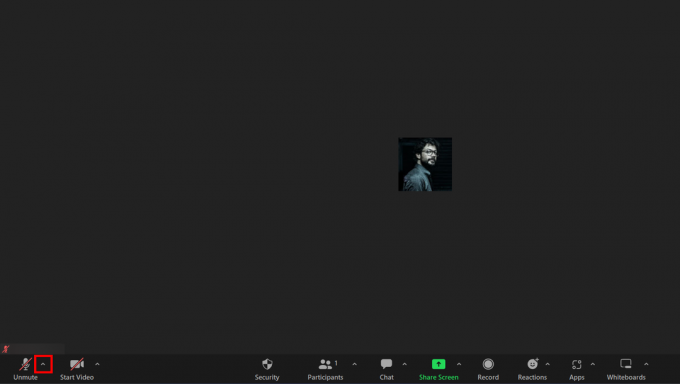
2. Menüden tıklayın Ses ayarları…

3. bulun Hacim altındaki kaydırıcı mikrofon >Giriş seviyesi bölümüne gidin ve ayarlayın kaydırıcı mikrofonunuzun giriş sesini değiştirmek için
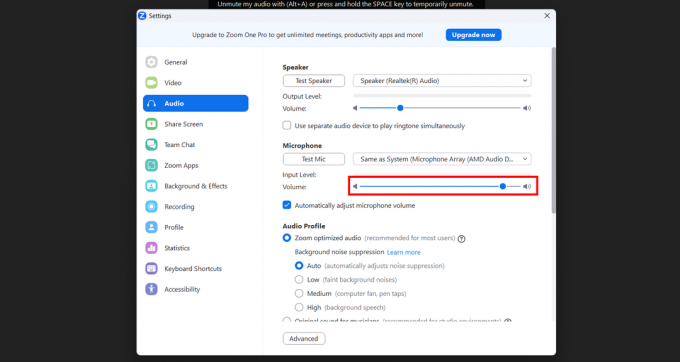
Ayrıca Oku: En İyi Uygulamalarını Kullanarak Zoom Nasıl Daha İyi Yapılır?
Yöntem 2: Uygulamanın Ana Sayfa Sekmesi Üzerinden
1. Başlat yakınlaştırma uygulaması PC'nizde.
2. tıklayın profil simgesi ekranın sağ üst köşesinden
3. Tıklamak Ayarlar düşürmek veya sesi arttır yalnızca Zoom'da.

4. Tıklamak Ses sol bölmeden.

5. Bul Ses kaydırıcı altında Mikrofon > Giriş Düzeyi bölümüne gidin ve mikrofonunuzun giriş sesini ayarlamak için kullanın.

Yöntem 3: Sesi Otomatik Ayarla
1. Şuraya git: Ses ayarları penceredeki yakınlaştıruygulama.
2. yanındaki onay kutusunu işaretleyin Mikrofon sesini otomatik olarak ayarla, işaretlenmemişse.

Ayrıca Oku: Zoom Telefon Görüşmesinde Sesi Açma
Zoom Toplantısında Ses Seviyesi Nasıl Ayarlanır?
Zoom araması sırasında ses seviyesini kolayca ayarlayabilirsiniz. Ancak, bilgisayarınızın genel hacmini de değiştireceğini unutmayın. Bunu yapmak için aşağıdaki adımları izleyin.
1. Açık Ses ayarları takip ederek yukarıda belirtildiği gibi adımlar Zoom toplantısındayken.
2. sürükleyin kaydırıcı için Hacim seçeneği Konuşmacı bölüm.
Not: Alternatif olarak, bilgisayarınızın genel ses seviyesini görev çubuğundan ayarlayabilirsiniz.

Bu makale aracılığıyla, hakkında değerli bilgiler edindiğinizi umuyoruz. yalnızca Zoom'da ses nasıl kısılır. Bu işlem, Windows cihazlarda basittir. Ancak Apple ve Linux aygıtları için üçüncü taraf ses denetleyicileri yüklemeniz gerekir. Şüphelerinizi veya önerilerinizi aşağıdaki yorumlar bölümünde bırakın. Daha anlayışlı makaleler için sitemize geri dönmeye devam edin!
Pete, TechCult'ta kıdemli bir personel yazarıdır. Pete, teknolojiyle ilgili her şeyi sever ve aynı zamanda özünde hevesli bir Kendin Yapçıdır. İnternette nasıl yapılır, özellikler ve teknoloji kılavuzları yazma konusunda on yıllık bir deneyime sahiptir.



